
সুচিপত্র:
- লেখক John Day [email protected].
- Public 2024-01-30 07:56.
- সর্বশেষ পরিবর্তিত 2025-01-23 14:36.

ভূমিকা
Neste projeto, você construirá um sistema de semáforos:
- Existem 3 LEDs com cores diferentes (verde, amarelo e vermelho) para imitar os semáforos dos carros;
- Existem 2 LEDs com cores diferentes (verde e vermelho) para imitar os semáforos dos pedestres;
- Há um botão para imitar o semáforo de pedestres।
ধাপ 1: উপাদান প্রয়োজনীয়তা

Pegue todos os ingredientses essentialários para este projeto।
- 1x প্রোটোবোর্ড;
- 1x Arduino uno;
- 3x LED’s de 5mm (1 vermelho, 1 amarelo e 1 verde);
- 2x LED’s de 3mm (1 vermelho e 1 verde);
- 1x রোধকারী 10kohms;
- 1x বোটো;
- ফিওস মাচো-মাচো;
Estou usando LEDs de tamanhos diferentes, mas caso não os tenha, tudo bem também, o projeto funcionará normalmente।
ধাপ 2: Esquema De Montagem
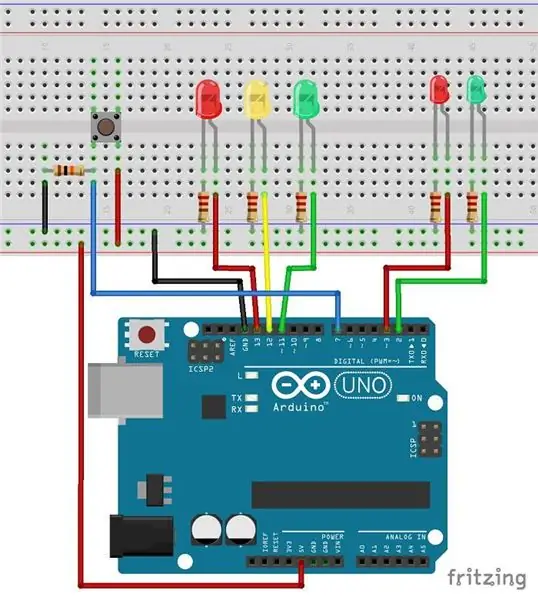
Monte todas peças seguindo o esquema acima।
ধাপ 3: হে ক্যাডিগো
Você não precisa de nenhuma biblioteca para este código e escrevi aqui algumas dicas para entender melhor o que você irá desenvolver:
- A luz do carro está semper verde e, pferento, a luz do pedestre fica semper vermelha, a menos que alguém pressione o botão;
- Quando alguém pressiona o botão, eis o que acontece:
- A luz do carro muda para amarelo e depois para vermelho;
- A luz do pedestre muda para verde;
- যেমন luzes estão nesse estado por um tempo (no código desta vez é a variável crossTime);
- A luz verde para pedestres pisca e fica vermelha;
- A luz do carro muda de vermelho para verde;
Todas essas ações estarão dentro da função changeLights ()। Semper que você quiser mudar as luzes, basta chamar a essa função।
কপি o seguinte código para a sua IDE e faça o upload para para a sua placa Arduino।
No entanto, não se esqueça de verificar se você selecionou a placa e a porta corretas।
Acesse o código aqui।
ধাপ 4: Demonstração


Quando você pressiona o botão, a luz dos carros muda de verde para vermelho e a luz de pedestre muda de vermelho para verde।
Após algum tempo decorrido (crossTime), o led verde para pedestres pisca e muda para vermelho। A luz dos carros muda de vermelho para verde।
ধাপ 5: Aquecimento
Se você está começando com o Arduino, um bom exerciseício é alterar o valor de algumas variáveis como o crossTime e changeTime e ver o que acontece।
Se você quiser algo um pouco mais desafiador, tente imitar o que acontece em um cruzamento, com várias luzes para vários carros e pedestres।
E também não se esqueça de acessar meu último artigo sobre Arduino um Guia Completo de tudo para você saber sobre a plataforma
প্রস্তাবিত:
একটি আইফোনের সাথে দুর্দান্ত ছবি তুলুন: 9 টি ধাপ (ছবি সহ)

একটি আইফোনের সাথে দুর্দান্ত ছবি তুলুন: আমাদের বেশিরভাগই আজকাল সর্বত্র আমাদের সাথে একটি স্মার্টফোন বহন করে, তাই দুর্দান্ত ছবি তোলার জন্য আপনার স্মার্টফোনের ক্যামেরাটি কীভাবে ব্যবহার করবেন তা জানা গুরুত্বপূর্ণ! আমি মাত্র কয়েক বছর ধরে একটি স্মার্টফোন ছিলাম, এবং আমি আমার জিনিসগুলি নথিভুক্ত করার জন্য একটি ভাল ক্যামেরা থাকা পছন্দ করেছি
অন্তর্নির্মিত স্পিকার সহ ছবি ধারক: 7 টি ধাপ (ছবি সহ)

অন্তর্নির্মিত স্পিকারের সাথে পিকচার হোল্ডার: এখানে সপ্তাহান্তে একটি দুর্দান্ত প্রকল্প গ্রহণ করা হয়, যদি আপনি আপনার নিজের স্পিকার তৈরি করতে চান যা ছবি/পোস্ট কার্ড বা এমনকি আপনার করণীয় তালিকা রাখতে পারে। নির্মাণের অংশ হিসাবে আমরা একটি রাস্পবেরি পাই জিরো ডব্লিউ প্রকল্পের কেন্দ্র হিসেবে ব্যবহার করতে যাচ্ছি, এবং একটি
কিভাবে: রাস্পবেরি PI 4 হেডলেস (VNC) Rpi-imager এবং ছবি দিয়ে ইনস্টল করা: 7 টি ধাপ (ছবি সহ)

কিভাবে: Rpi-imager এবং ছবি দিয়ে রাস্পবেরি PI 4 হেডলেস (VNC) ইনস্টল করা: আমি আমার ব্লগে ফিরে আসা মজার প্রজেক্টের একটি গুচ্ছের মধ্যে এই Rapsberry PI ব্যবহার করার পরিকল্পনা করছি। এটা চেক আউট নির্দ্বিধায়। আমি আমার রাস্পবেরি পিআই ব্যবহার করে ফিরে যেতে চেয়েছিলাম কিন্তু আমার নতুন অবস্থানে কীবোর্ড বা মাউস ছিল না। আমি রাস্পবেরি সেটআপ করার কিছুক্ষণ পরে
পিকাসার সাথে দ্রুত এবং দুর্দান্ত ছবি সম্পাদনা: 10 টি ধাপ (ছবি সহ)

পিকাসার সাথে দ্রুত এবং দুর্দান্ত ফটো এডিটিং: একটি দুর্দান্ত ডিজিটাল ক্যামেরার মাধ্যমে হাজার হাজার ফটো পরিচালনা করার মহান দায়িত্ব আসে। এটি একটি যন্ত্রণা হতে পারে, বিশেষ করে যদি আপনি সেগুলি ব্যবহার করতে চান ইন্সট্রাকটেবলের জন্য একটি প্রক্রিয়া নথিভুক্ত করতে। আমি ফটোশপের আশেপাশে আমার পথ জানি, কিন্তু প্রায়শই আমি জি -তে ফিরে যাই না
কিভাবে সহজ ধাপ এবং ছবি দিয়ে একটি কম্পিউটারকে আলাদা করা যায়: 13 টি ধাপ (ছবি সহ)

কিভাবে সহজ ধাপ এবং ছবি দিয়ে একটি কম্পিউটারকে ডিসাসেম্বল করবেন: এটি একটি পিসি কিভাবে ডিসাসেম্বল করা যায় সে সম্পর্কে একটি নির্দেশনা। বেশিরভাগ মৌলিক উপাদানগুলি মডুলার এবং সহজেই সরানো হয়। তবে এটি গুরুত্বপূর্ণ যে আপনি এটি সম্পর্কে সংগঠিত হন। এটি আপনাকে অংশগুলি হারানো থেকে রক্ষা করতে সহায়তা করবে, এবং পুনরায় সমাবেশ তৈরিতেও সহায়তা করবে
